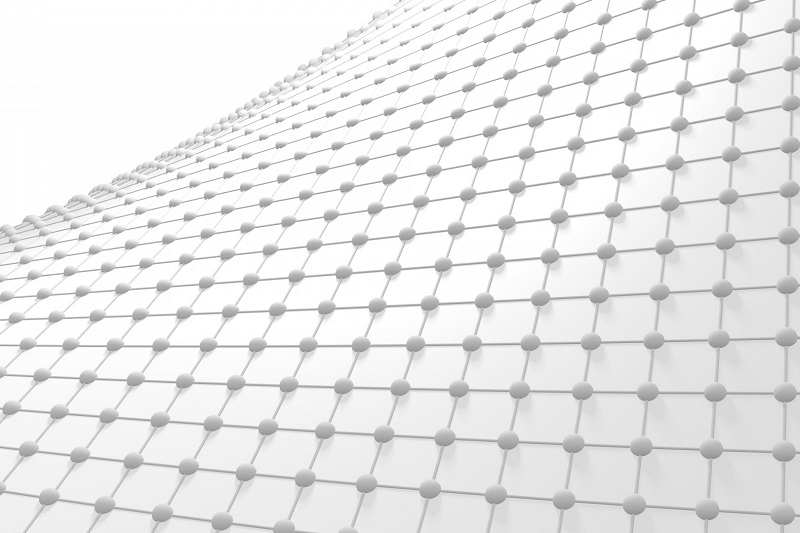
【2024】Mayaのレンダリングでノイズが発生する原因は?対策をわかりやすく解説
「Mayaでレンダリング作業を行ったは良いけれど、ノイズが発生してしまった」「せっかくのレンダリング結果が台無しだから、もっと綺麗にレンダリングできるようにする対策はない?」そう疑問を持たれる方も多いことでしょう。
今回は、Mayaのレンダリングでノイズが発生してしまったときの対処法と、ノイズが発生した際に確認すべき設定項目について紹介します。レンダリングのノイズに頭を抱えている方は、ぜひ参考にしてみてください。
Mayaのレンダリングとは
まずは、Mayaのレンダリングについて確認していきましょう。
そもそもMayaのレンダリングとは、3次元の仮想空間で表現された3Dモデルを2次元の映像や画像で表現するために変換するプロセスのことを指します。仮想空間に存在するカメラや照明、モデルの材質、テクスチャなどの情報を整え、レンダリングボタンをクリックすることで、操作を実行できます。
一見、単純に聞こえる操作方法ですが、手順や設定方法が少し変われば出力されるデータの容量、クオリティが一気に変化します。また、無理な設定を行うとレンダリング自体が適切に行われなくなることもあるため注意が必要です。
さらに、適切にレンダリングができているにもかかわらず、画面に粒感が発生してしまうケースがあります。この症状のことを「ノイズ」と呼びますが、こちらに関しては設定で解決することが可能です。
Mayaのレンダリングにノイズが発生してしまう原因と対処法
Mayaのレンダリングにノイズが発生してしまい、対策方法がわからないと悩む方も多いでしょう。ここでは、レンダリングが適切に行えないときの対処法について「Arnold」を例に紹介します。
設定が失敗している
設定の失敗によってレンダリング結果がうまくいかないケースは多いです。まず、以下のような項目について確認してみましょう。
- ライトの設置場所が誤っている:照明を追加する
- レンダラーの設定が誤っている:primary engineをirradiance mapに変更する
まず、ライトの設置場所が誤っている場合には、次のように照明を設置しましょう。
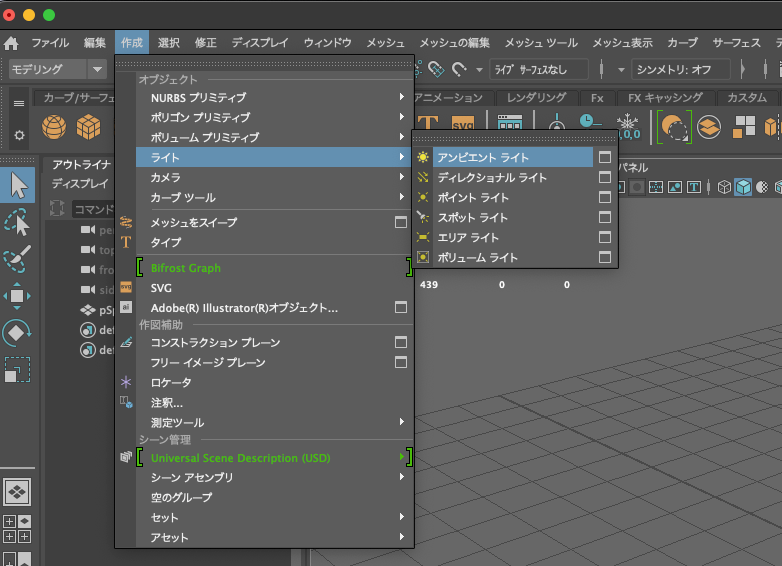
ライトにはさまざまな種類のものがあり、それぞれ光の雰囲気が異なるため、レンダリングで獲得したい画面の印象に合わせて選択すると良いでしょう。
次に、レンダラーの設定が誤っている場合には、まず以下のアイコンをクリックし、レンダリング設定を行います。
![]()
「Available AOVs」の部分から、「diffuse_indirect」を選択することで、光が当たっている部分だけレンダリングを行うことができ、ノイズを大幅に削減可能です。
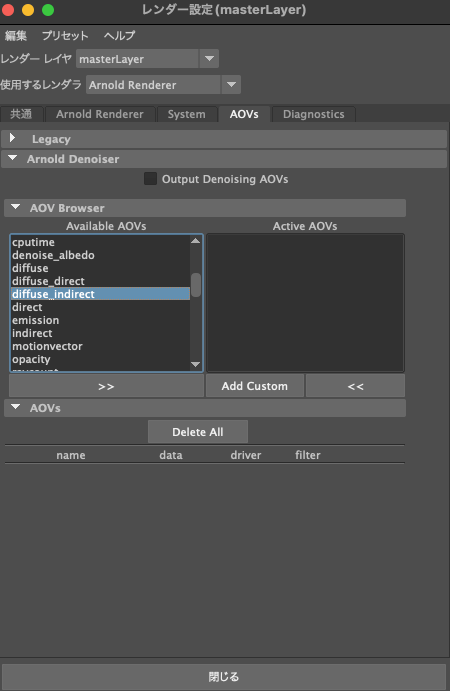
これらの設定を行えば、ノイズを大幅に低減できます。
光の設定が失敗している
光の設定が失敗していて、画面全体が暗くなっているケースがあります。その場合は、下の画像のように右側タブに設定画面が表示されるため、そこから設定を変更しましょう。
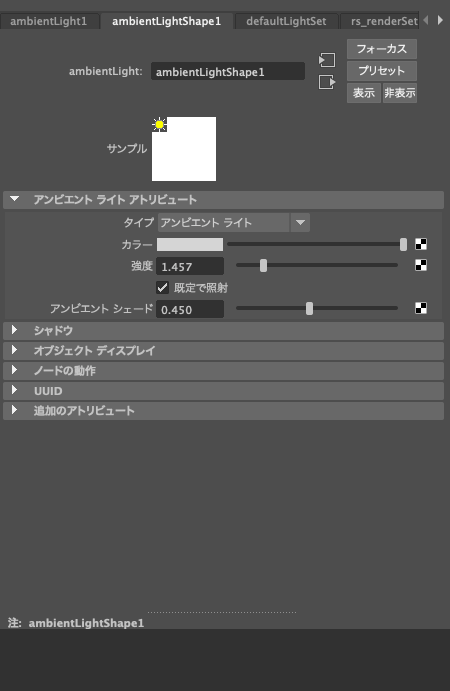
状況によって設定すべきシーンは異なりますが、画像の設定部分から調整を行うことが可能です。
マシンパワーが不足している
上記のような設定を変更してもレンダリングがうまくいかずノイズが発生する場合には、パソコンのスペック不足であることが考えられます。そういった場合には、パソコンの買い替えを検討することがおすすめです。
レンダリングで問題なく操作が行えるパソコンを揃えたい場合は、次のようなものを選びましょう。
- GPU性能の高いもの
- CPU性能の高いもの
- ストレージの大きなもの
GPU性能の高いもの
レンダリングは、基本的にGPUを使用して行います。高速でクオリティの高いレンダリングを行うには、まずGPUの性能が欠かせません。
そのため、優先的にGPU性能の高いパソコンを選びましょう。具体的には、GeforceシリーズのGPUが含まれているパソコンを選択すると問題なくレンダリングが行えます。
CPU性能の高いもの
CPUの性能にも目を配ることをおすすめします。CPUパソコンの制御、演算を行なっているパーツであり、レンダリングにおいては、ハードディスクやメモリなどの動きをまとめているパーツです。この部分のスペックが弱いと、たとえ他のパーツの性能が高くてもパフォーマンスを発揮できなくなってしまうため、注意が必要です。
ストレージの大きなもの
ストレージの高いものを選ぶことが重要です。ストレージはデータを長期間保管しておくパーツであり、この部分が脆いとデータが破損しかねません。したがって、最優先事項ではありませんが、スペックの高いパソコンを選ぶと良いでしょう。
なお、すべての項目を踏まえた上でパソコンを選ぶなら、mouse B5シリーズかOMENシリーズをおすすめします。
Mayaのレンダリングでノイズがあるときに確認すべき設定項目
次に、Mayaのレンダリングでノイズが発生したときに確認しておくべき設定項目についてまとめて解説します。上記で紹介した設定でもうまくいかない場合には、こちらを確認してみると良いでしょう。
これから紹介する項目は、基本的に下の画像の部分から設定が可能です。
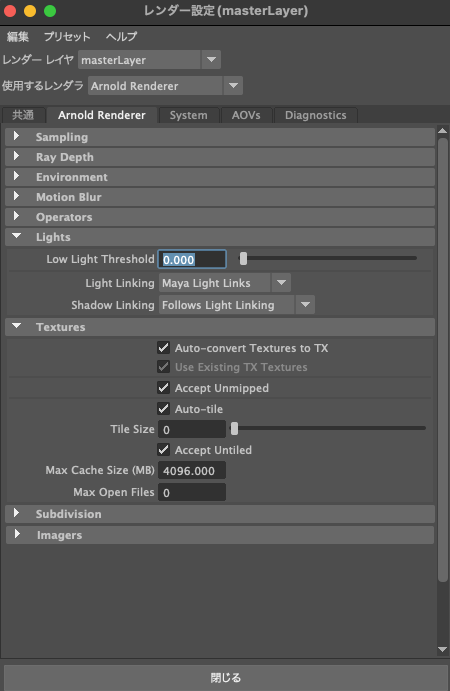
Sampling
まずは、「Sampling」の設定項目から解説していきましょう。この項目は、サンプル数についての設定を行う項目となっています。
Camera AA
Camera AAは、数値を上げると、画面上のノイズが減少します。ただし、Camera AAの項目を設定することにより、レンダリングにかかる時間が伸びてしまうため注意が必要です。
Diffuse
Diffuseでは、モデル表面に入る光のノイズを削減できます。数値を上げると表面にかかるノイズが減少します。
Specular
Specularは、鏡面反射しているモデルの表面光沢に関する数値です。数値を上げると光沢などによって発生するノイズが低減されます。
Transmission
Transmissionは、透過にまつわる数値です。透明な物体に光が入り込む際のノイズを調整できます。ガラスや水、水晶などのモデルが画面上に存在する場合には調整してみても良いでしょう。
SSS
SSSは「Subsurface Scattering」の略であり、物質内部の透過・散乱にまつわる数値です。現実世界でいえば、手を太陽にかざしたときに手の内部が透ける現象のことを意味します。SSSでは数値を調整し、透け具合を変更することが可能です。
Volume indirect
Volume indirectは、光のサンプル値を調整する項目です。エフェクトを活用する映像の場合にこちらの数値を上げるとノイズが減少します。
Lock Sampling Pattern
Lock Sampling Patternは、VR用の映像を制作する際にチェックを入れておくと、ノイズが減ります。
Use Autobump in SSS
レンダリング時間は伸びてしまいますが、レイトレースのレンダリング時に追加で「Autobump」の影響を与えるため、より精度の高い画面を作ることができます。
Clamping
Clampingは、鏡面反射するモデルに関するノイズ低減ができる項目です。
Filter
Filterは、モアレが発生する場合に調整することで軽減できます。
Ray Depth
Ray Depthは、光線(Ray)の深度(Depth)を調整する項目です。この値を調整することで、モデルに跳ね返る回数を減らせます。
Total
Totalは、光線の最大回数を設定する項目です。
Diffuse
Diffuseは、光がオブジェクトにあたり、跳ね返る回数を調整する項目です。オブジェクトが多数存在するときに数値を上げると、画面を明るくできます。
Specular
Specularは、Specularは、光沢のある物質が反射する回数を調整する項目です。数値を増やすほどオブジェクトが明るくなっていきます。
Transmission
Transmissionは、屈折する光線の回数を調整する項目です。数値を増やすほど細部までモデルのテクスチャを反映でき、逆に数値を減らせばモデルが黒色一色で表現されます。
Volume
Volumeは、ボリュームのRayの反射回数を調整する項目です。パーティクル(モーショングラフィックス等)で制作したパーツが暗い場合にはこちらの項目を調整しましょう。
Transparency Depth
Transparency Depthは、透明オブジェクトが重なった際の扱い方を調整する項目です。2つの透明オブジェクトが重なった際に、それぞれの反射回数が合算され、回数が計算されます。その際、回数以上の反射回数が必要になるオブジェクトに関しては全て不透明として扱うようになります。
レンダリングにはRender Poolがおすすめ
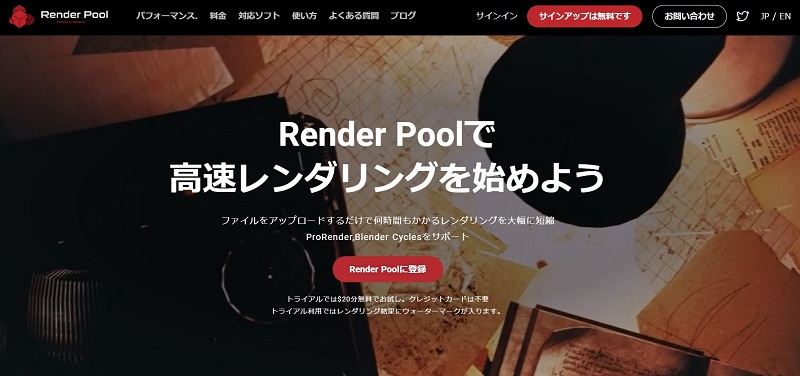
ここまで、Mayaのレンダリングでノイズが発生してしまうときの対策について解説してきました。Mayaのレンダリングではさまざまな数値があり、設定によっては多くのノイズを発生させてしまうことがあります。
しかし、一方で設定を調整しすぎるとレンダリングに多くの時間がかかってしまうため、「クオリティは担保したいけど時間をできる限り短縮したい」と悩む方もいらっしゃるのではないでしょうか?
その際におすすめなのが、当社モルゲンロットが提供しているクラウドレンダリングサービス「Render Pool」です。
Render Poolを活用すると、高品質なレンダリングを短時間で行うことが可能です。実際、約292時間かかっていたレンダリングを約15時間に短縮できた事例や、約21時間の映像を約3時間に抑えられた事例があります。
また、1分3円からの低コストで利用できるため、15時間のレンダリングでも2,700円の低コストで利用することが可能です。実際に、レンダーファームを構築する場合には初期費用、維持費など多くのコストがかかってしまうため、Render Poolを活用した方がコストを抑えられます。
まとめ
Mayaのレンダリングでノイズが発生してしまった際の対処法と、ノイズが発生した際に確認すべき設定項目について紹介しました。
レンダリングのノイズは、さまざまな設定を調整することで解決できます。最初は設定すべき項目がわからないこともあるかもしれませんが、何度も設定を繰り返していると、スムーズに設定を調整できるようになります。
今回紹介した内容も参考に、レンダリングでノイズが発生する際の設定方法について理解を深めてみてください。